Megjegyzés: A Windows 10 korábbi verzióiban a Windows biztonság neve Windows Defender biztonsági központ volt.
A Windows biztonság Családi beállítások funkcióján keresztül egyszerűen elérheti a gyermekek digitális életének kezelésére szolgáló eszközöket. A Windows 10 legújabb verziójának Családi beállítások funkciójával tisztán és naprakészen tarthatja a gyermekek eszközeit, és biztosíthatja gyermekei online védelmét.
A Családi beállítások megnyitásához válassza a Start gombot, majd a Gépház > Frissítés és biztonság > Windows biztonság > Családi beállítások lehetőséget.
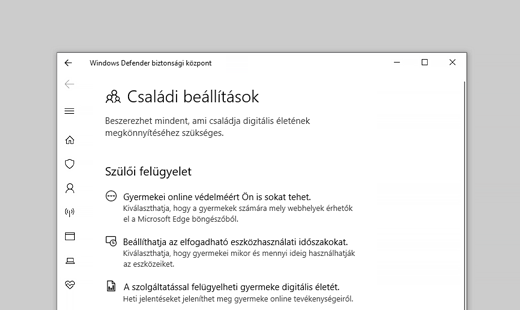
A családi beállítások módosításához vagy egy család beállításához a Családi beállítások megtekintése lehetőség kiválasztásával nyissa meg a Család webhelyet az account.microsoft.com címen, vagy töltse le az új Microsoft Családbiztonság alkalmazást. (Lehet, hogy a rendszer arra kéri, hogy jelentkezzen be a Microsoft-fiókkal.) Itt a következőket teheti:
-
Beállíthat egy családot, vagy felveheti a háztartás tagjait egy meglévő családba.
-
Tevékenységjelentéseket kaphat a gyermekek online tevékenységeiről, és le is tilthatja a nem megfelelő tartalmú webhelyeket, alkalmazásokat és játékokat.
-
A képernyőre vonatkozó időkorlátok beállításával beütemezheti, hogy a gyermekek mikor és mennyi időt tölthetnek az eszközeik használatával.
-
Pénzt adhat gyermekeinek, amellyel vásárolhatnak a Microsoft Store áruházban. Azt is megtekintheti majd, hogy a gyermekek mennyit és mire költenek.
Válassza az Eszközök megtekintése lehetőséget, hogy megjelenítse az összes olyan eszközt, amelyen Ön és a családja bejelentkezett valamilyen Microsoft-fiók használatával, és hogy megtekintse az egyes eszközök működési és biztonsági állapotát. Tartsa szem előtt, hogy csak a család felnőtt tagjai tekinthetik meg az összes eszközt. Saját eszközeihez alkalmazásokat és támogatást is elérhet. Bármely windowsos mobileszközhöz – például telefonhoz, laptophoz vagy táblagéphez – használhatja az Eszköz nyomon követése funkciót, ha az eszköz esetleg elvész. (Lehet, hogy ezt a funkciót az eszközön is be kell kapcsolnia. További információért tekintse át az Elveszett windowsos eszköz megkeresése és zárolása című témakört.)
Megjegyzés: E funkciók némelyike vagy mindegyike esetleg nem érhető el bizonyos piacokon.










